Sådan ændres proceslinjens farve i Windows 11
Miscellanea / / September 02, 2021
Windows 11 giver os flere tilpasningsmuligheder end nogensinde. Vi kan give enhver form til vores skrivebord og tilpasse det, som vi vil. Tilpasningsfunktionerne inkluderer også ændring af proceslinjens farve, hvilket vil være vores største bekymring for denne artikel. I dag vil vi se, hvordan vi kan ændre proceslinjens farve i Windows 11, og hvilke andre tilpasninger kan vi anvende på den.
Windows 11 har helt sikkert købt mange interessante ændringer, især i dets grænseflade og indstillinger. Microsoft-teamet har givet deres bedste på grænseflade-niveau for at komme med en meget optimeret grænseflade, mens de gør det til brugerens tilfredshed. Split-screen-funktionen i Windows 11 er nu blevet en sand succes for udviklerne. Desuden er proceslinjens elementer, herunder startknappen, nu som standard flyttet til midten, hvilket ser temmelig sejt ud sammen med applikationernes rundkanter.
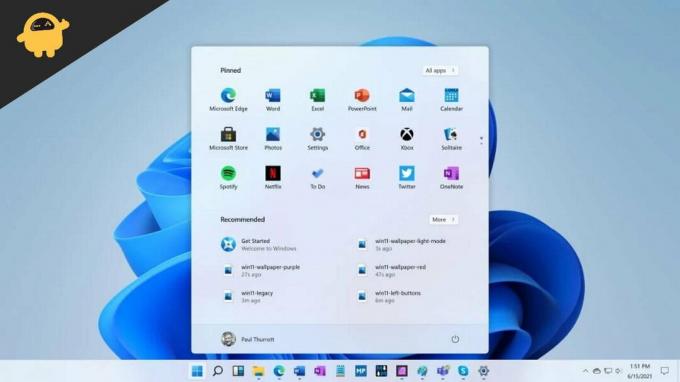
Sådan ændres proceslinjens farve på Windows 11?
Du kan nu justere proceslinjens farve i Windows 11 efter dine præferencer, uanset hvilket tema du bruger. Dette giver dig friheden til at vedligeholde grænsefladen på dit skrivebord og få det til at se cool ud. Trinnene til at ændre farve på proceslinjen er som følger:
- Åbn startmenuen, og søg efter 'Indstillinger'.
- Klik nu på fanen Tilpasning.
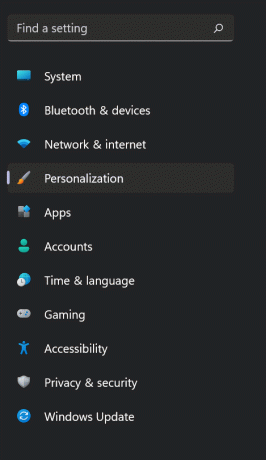
- Gå til 'Farver'.
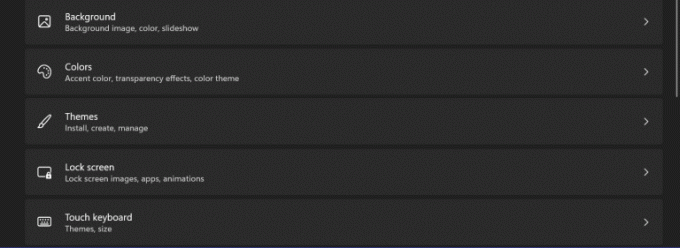
- Under 'Accent color' skal du vælge den farve, du vil anvende på din proceslinje.
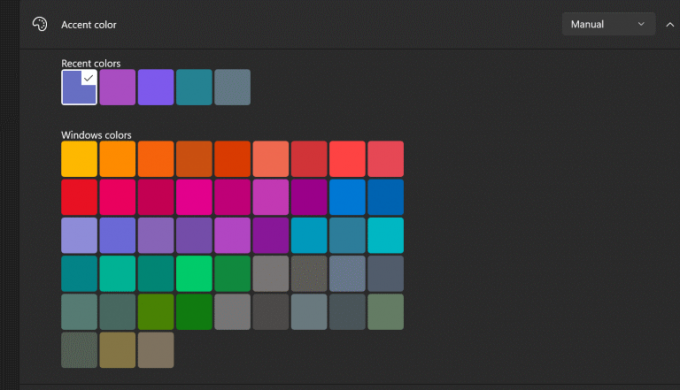
- Du kan også klikke på indstillingen Tilpassede farver for at anvende specialfremstillede farver på proceslinjen.
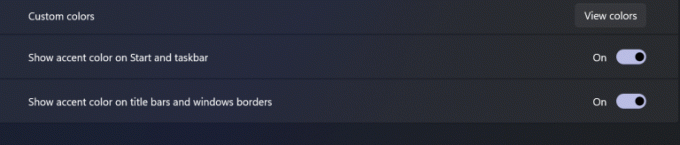
- Klik på Udført for at gemme ændringer og nyde din nye proceslinje.

Sådan ændrer du proceslinjens farve på Windows 11. Hvis du synes, at processen er for kompliceret til at følge, kan du også tage reference fra vores videoguide herunder.
Annoncer
Hvis du ikke foretrækker de centrerede proceslinjeelementer, kan du altid erstatte dem til venstre for din proceslinje for at få den oprindelige Windows 10 -fornemmelse. Desuden giver Windows 11 dig også mulighed for at anvende accentfarver, selv på knappen Start. Du kan helt matche din desktop -grænseflade og slukke alle farver og tilpasning af dit ønske.
Konklusion
Indstillingen Indstillinger i Windows 11 er næsten den samme som i Windows 10. Du kan dog se et stort antal tilpasningsmuligheder på din skærm. Det giver dig helt sikkert flere interessante muligheder for at tilpasse din pc. Processen til at ændre proceslinjens farve på Windows 11 er meget enkel, og det ville tage mindre end et minut, hvis du følger ovenstående trin. For flere forespørgsler om Windows 11, kontakt os, så hjælper vi dig gerne.
Annoncer
Relaterede artikler:
- Fix: Windows 10 proceslinjen gemmer sig ikke korrekt
- Sådan flyttes proceslinjen øverst i Windows 10
- Guide til dobbelt skærm: Sådan vises proceslinjen på begge skærme i Windows 10?
- Sådan deaktiveres WiFi eller Ethernet -adapter på Windows 11
- Sådan justeres proceslinjen til venstre i Windows 11



